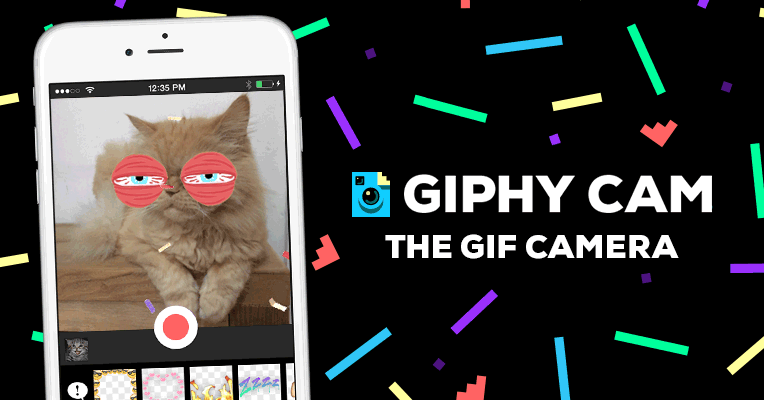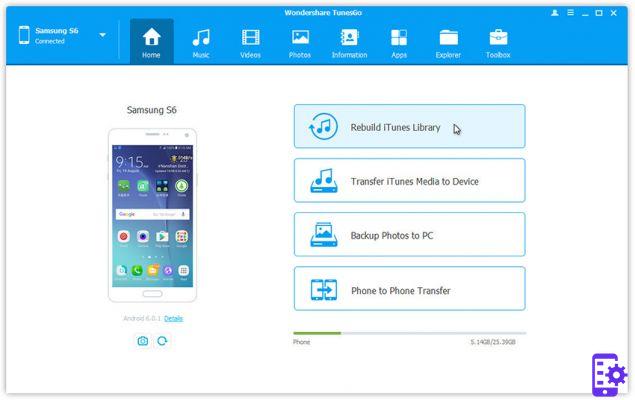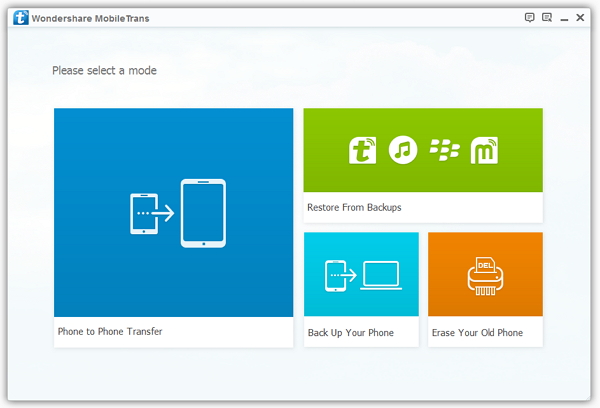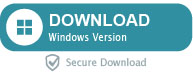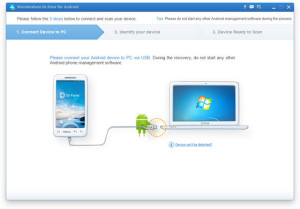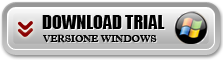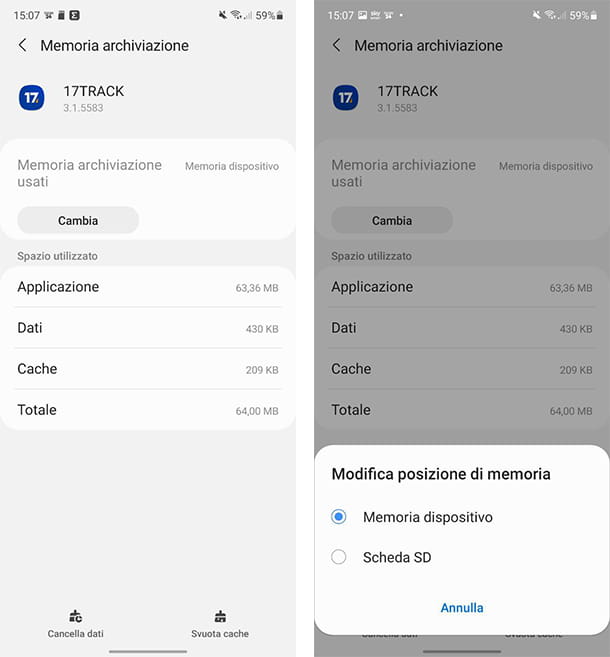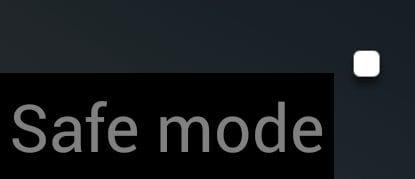Il existe différentes mesures de sécurité que vous pouvez prendre pour accéder à votre Galaxy S21. L'un d'eux est la possibilité de scanner les empreintes digitales. De cette façon, il est impossible pour quelqu'un d'autre d'accéder à votre téléphone. Bien sûr, vous pouvez ajouter un mot de passe, mais si quelqu'un met la main dessus, vous pouvez dire adieu à votre vie privée.
Ajouter ou supprimer une empreinte digitale ne prendra pas longtemps. Continuez à lire cette page pour savoir comment vous pouvez ajoutez votre empreinte digitale, supprimez-en un ou vérifiez si l'empreinte digitale d'un ami spécifique a été ajoutée. Vous pouvez faire tout cela directement depuis les paramètres de votre téléphone.
Comment activer la reconnaissance d'empreintes digitales - Android 11
Avant d'ajouter l'empreinte digitale de quelqu'un d'autre, c'est une bonne idée d'ajouter d'abord la vôtre. Pour commencer, rendez-vous sur réglages et alors Données biométriques et sécurité
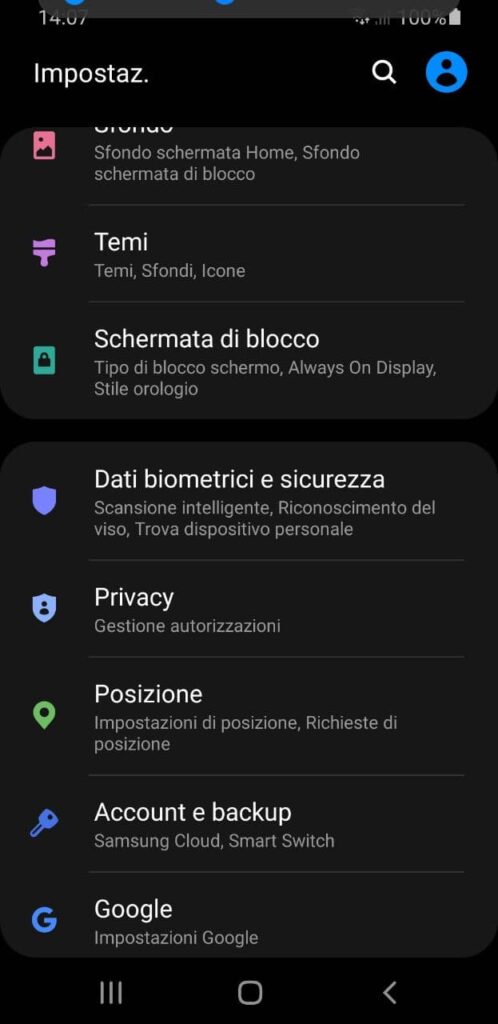
- impostazioni
- Données biométriques et sécurité
- Empreintes digitales
- Ajouter une empreinte digitale
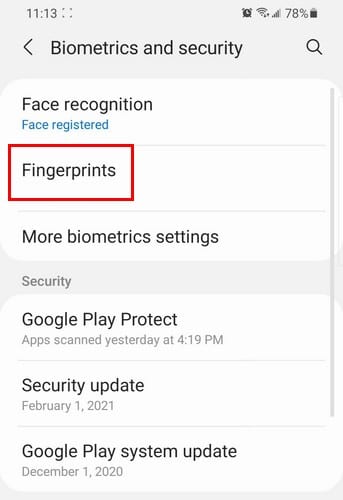
À partir de ce moment, tout ce que vous avez à faire est de suivre les instructions à l'écran. Une fois que vous avez ajouté votre empreinte digitale, vous êtes prêt à partir. Toutefois, si vous souhaitez ajouter l'empreinte digitale de quelqu'un d'autre, accédez à :
- impostazioni
- Données biométriques et sécurité
- Empreintes digitales
- Ajoutez votre empreinte digitale
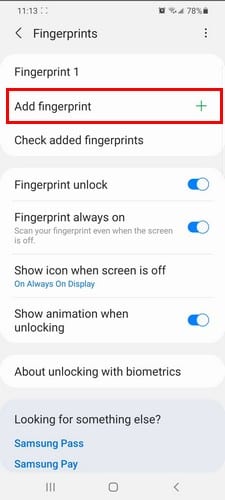
L'empreinte digitale supplémentaire sera étiquetée comme empreinte digitale numéro deux, trois, etc. Sous l'option Ajouter une empreinte digitale, il y en a une appelée Vérifier l'empreinte digitale ajoutée. Cette fonctionnalité est utile lorsque vous avez ajouté des empreintes digitales et que vous ne vous souvenez plus à qui elles appartiennent.
D'autres fonctionnalités utiles que vous verrez dans la section des empreintes digitales sont la possibilité de :
- L'éteindre
- Pour l'avoir toujours sur
- Afficher l'icône lorsque l'écran est éteint
- Afficher l'animation lorsque l'écran est éteint
Comment supprimer une empreinte digitale enregistrée
Il peut arriver un moment où vous devez supprimer l'empreinte digitale de quelqu'un. Si tel est votre cas, pour supprimer une empreinte enregistrée, rendez-vous sur :
- réglages
- Données biométriques et sécurité
- Empreintes digitales
- Appuyez sur l'empreinte digitale que vous souhaitez supprimer
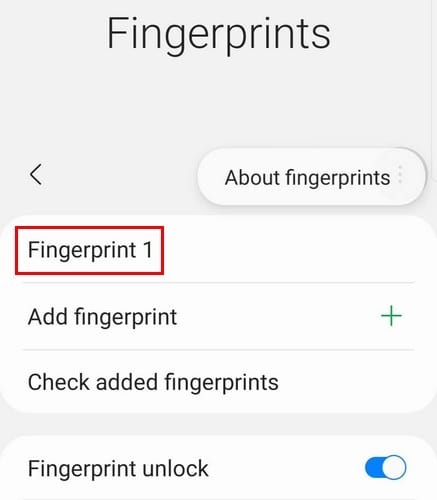
Dans la section suivante, vous devriez voir l'option Supprimer en bas.
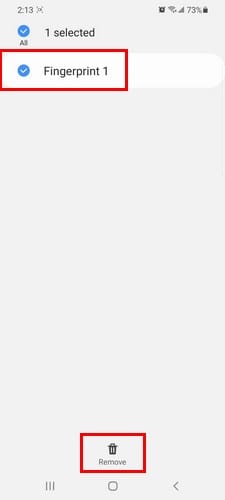
1.211